Η Apple διαθέτει εγγενή εργαλεία screenshot και στα iOS και iOSmacOS. Από το 2017, πρόσθεσε επίσης ένα εγγενές εργαλείο προβολής σε iOS. Ένα εργαλείο προβολής ήταν ήδη διαθέσιμο στο MacOS αν και η εταιρεία ήταν αρκετά προσεκτική για να συμπεριλάβει επίσης μια επιλογή οθόνης για τη γραμμή αφής. Τούτου λεχθέντος, το χαρακτηριστικό γνώρισμα οθόνης για τη γραμμή επαφής είναι ακριβώς αυτό. παίρνει ακίνητες εικόνες του πίνακα εισόδου. Εάν θέλετε να καταγράψετε τη γραμμή αφής, θα πρέπει να κάνετε δημιουργικό.
Για να είναι σαφές, δεν μπορείτε να καταγράψετε τη γραμμή αφής. Μπορείτε να τραβήξετε στιγμιότυπα οθόνης, αλλά να το καταγράψετε, θα πρέπει να κάνετε με ένα hack. Θα χρειαστεί να τρέξετε έναν προσομοιωτή με touchbar. Αυτό θα θέσει μια εικονική γραμμή αφής στην οθόνη σας, που μπορείτε στη συνέχεια να εγγράψετε με το προεπιλεγμένο βοηθητικό πρόγραμμα screencast στο macOS.
Καταγράψτε τη γραμμή αφής
Είναι πραγματικά εύκολο να αποκτήσετε μια εικονική γραμμή αφής σε έναΜακ. Είναι εικονικό, έτσι δεν έχει σημασία πόσο χρόνο είναι το MacBook σας, αν και πρέπει να εκτελείτε macOS 12.2 ή νεότερη έκδοση. Υπάρχει μια εφαρμογή που ονομάζεται Touch Bar Simulator που κάνει την εργασία. Εγκαταστήστε και ξεκινήστε το και ρυθμίστε τη γραμμή αφής για εγγραφή.

Μόλις είστε έτοιμοι για εγγραφή, ανοίξτε το Launchpad και αναζητήστε το βοηθητικό πρόγραμμα Screenshot στο φάκελο 'Άλλοι'. Ανοίξτε το και επιλέξτε την επιλογή εγγραφής. Ξεκινήστε την εγγραφή.
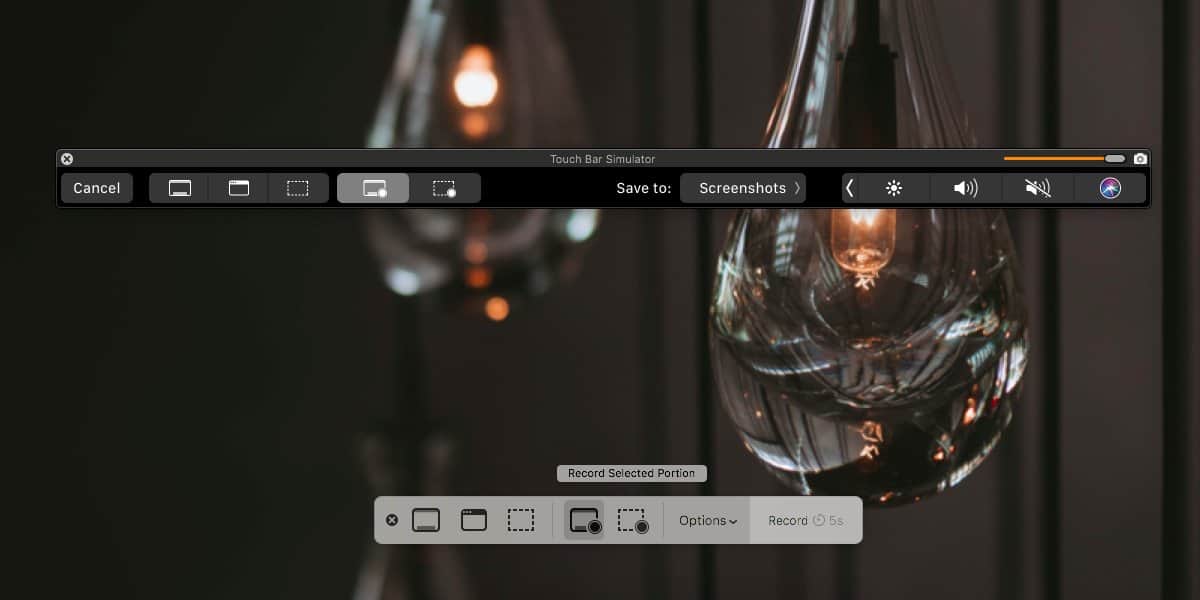
Η γραμμή αφής θα εμφανίσει τα στοιχεία ελέγχου εγγραφής κατά μήκοςτην αριστερή πλευρά και αυτό δεν είναι κάτι που μπορείτε να αποφύγετε. Η εγγραφή θα περιλαμβάνει όλη τη δραστηριότητα στη γραμμή αφής. Όταν τελειώσετε, κάντε κλικ στο κουμπί Διακοπή για να τερματίσετε την εγγραφή.
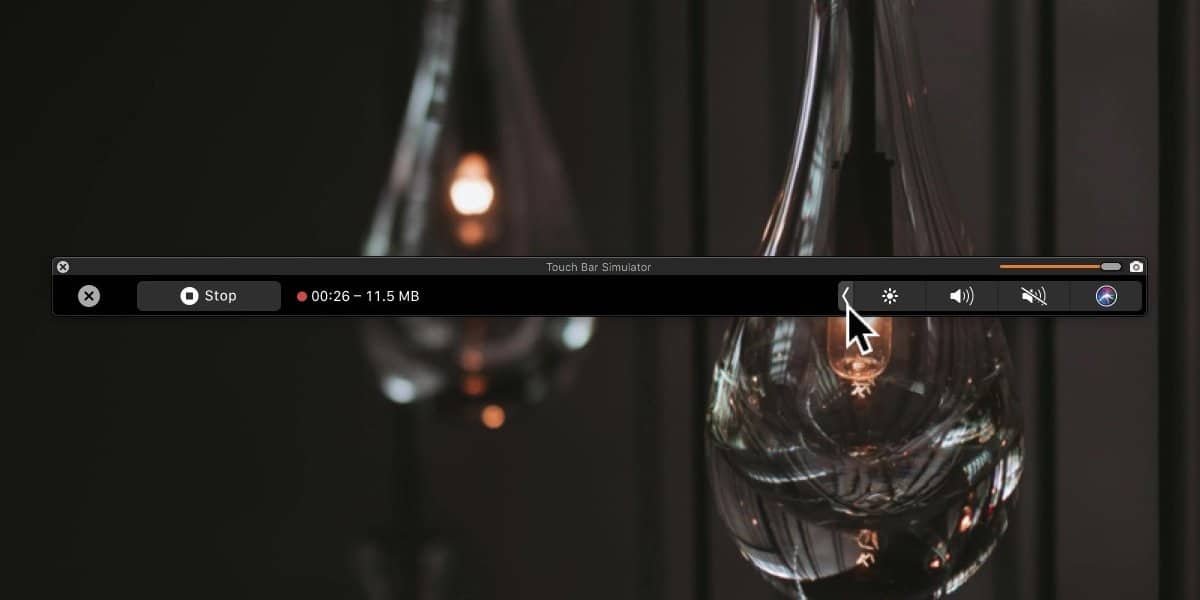
Ο τίτλος της εικονικής γραμμής αφής υποδεικνύει αυτόείναι ένας προσομοιωτής με touch bar, αλλά θα διαπιστώσετε ότι επαναλαμβάνει τέλεια το πραγματικό υλικό. Οποιαδήποτε εφαρμογή μπορεί να εγκαταστήσετε για την τροποποίηση της γραμμής αφής εκτελείται σε αυτή την εικονική γραμμή αφής χωρίς προβλήματα.
Εάν το MacBook σας δεν διαθέτει γραμμή αφής, είναιοι προτιμήσεις δεν θα υπάρχουν στην εφαρμογή Προτιμήσεις συστήματος, ωστόσο, όταν εκτελείτε αυτόν τον προσομοιωτή, οι επιλογές προστίθενται δεόντως στην εφαρμογή System Preferences. Μπορεί να υπάρχουν μερικές εξειδικευμένες περιοχές όπου αυτή η εικονική έκδοση δεν ταιριάζει με το πραγματικό υλικό, αλλά στις περισσότερες περιπτώσεις, πρόκειται να το αναπαραγάγει χωρίς προβλήματα.
Το screencast που καταγράφετε θα είναι υψηλόη ποιότητα και όλες οι αλλαγές, δηλ. κουμπιά κλπ., που συμβαίνουν στη γραμμή αφής, θα καταγράφονται. Εάν πρέπει να δημιουργήσετε ένα εκπαιδευτικό βίντεο για τη χρήση της γραμμής αφής ή πρέπει να αποδείξετε πώς λειτουργεί μια εφαρμογή, αυτή είναι μια καλή μέθοδος όπως και κάθε άλλη.













Σχόλια